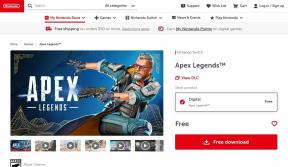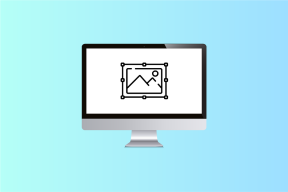Sådan opretter du Safari-profiler i iOS 17 og macOS Sonoma
Miscellanea / / June 19, 2023
Apple har støt forbedret Safari med hver systemopdatering. De seneste iOS 17, iPadOS 17 og macOS Sonoma-opdateringer kommer også med forbedringer til Safari. Standardbrowseren på iPhone, iPad og Mac får sikkerhedstilføjelser og livskvalitetsfunktioner som Profil for at forbedre din browseroplevelse. Sådan kan du oprette Safari-profiler i iOS 17 og macOS Sonoma.

Safari alternativer som Microsoft Edge og Google Chrome allerede understøtter profiler. Det lader dig holde din browserhistorik, udvidelser, bogmærker og andre browsingdetaljer adskilt i forskellige relevante profiler. Det er godt at se Safari anvende det samme på tværs af alle platforme. Lad os tjekke det i aktion, skal vi?
Hvad er profiler i Safari
Hvis du har brugt profiler i Microsoft Edge eller Google Chrome før, vil du finde dig selv lige hjemme med Apples implementering i Safari. Det lader dig også oprette forskellige profiler til dine arbejds- og personlige browserpræferencer.
Du kan for eksempel oprette en profil i Safari og bruge den i arbejdstiden med specifikke udvidelser og bogmærker. Når du kommer hjem, kan du skifte til din personlige profil for at holde arbejdsaktiviteterne væk.
Safari-profiler er nyttige, når flere personer bruger din Mac eller iPad. Du kan oprette en profil for hver person og lade dem nyde en personlig browsingoplevelse. Nu hvor du kender fordelene ved at bruge profiler i Safari, lad os prøve dem.
Opret og brug Safari-profiler på iPhone og iPad
Safari-profiler er kun tilgængelige i den nyeste iOS 17 og iPadOS 17. Softwaren er tilgængelig i udviklerbeta lige nu. Du kan læse vores dedikerede guide til prøv iOS 17 på din iPhone.
Apple bruger den samme grænseflade til Safari på iPhone og iPad. Vi vil bruge trinene til Safari i iOS 17. Du kan følge det samme på en iPad for at oprette og bruge profiler.
Trin 1: Åbn appen Indstillinger på din iPhone, og rul til Safari. Vælg Ny profil under profiler.

Trin 2: Indtast et relevant navn og ikon, og tryk på Udført i øverste højre hjørne.
Trin 3: Åbn den nyoprettede profil, og vælg udvidelser, du gerne vil bruge.

Når du har oprettet en profil i Safari, skal du bruge trinene nedenfor for at bruge den.
Trin 1: Start Safari, og tryk på faneskiftermenuen i nederste højre hjørne. Vælg menuen Mere.

Trin 2: Udvid din profil, og vælg din nye profil for at bruge den.

Din browserhistorik, favoritter og udvidelser forbliver kun gemt i den specifikke profil.
Opret og brug Safari-profiler på Mac
Safari-profiler er mere nyttige på en Mac. En iPhone er en personlig enhed, og du må ikke dele den med andre. Dine familiemedlemmer kan dog bruge din Mac ofte, og du kan oprette profiler til dem. Her er, hvad du skal gøre.
Trin 1: Åbn Safari på Mac og klik på det samme i menulinjen.
Trin 2: Vælg Indstillinger fra kontekstmenuen.

Trin 3: Vælg Profiler, og klik på + for at oprette en ny profil.

Trin 4: Giv det et navn, vælg et symbol og en farve, brug en eksisterende mappe til bogmærker, eller opret en ny og tryk på Opret profil.

Trin 5: Safari åbner et nyt vindue med en brugerdefineret baggrund. Du kan tjekke din nye profil i aktion og foretage relevante tweaks for at åbne en ny fane eller et nyt vindue med en bestemt side.
Trin 6: Du kan også gå til Extensions og deaktivere irrelevante udvidelser for profilen.

Trin 7: Du kan højreklikke på Safari-ikonet på docken og åbne et nyt vindue i en bestemt profil og begynde at browse.

Slet Safari-profiler på iPhone og iPad
Hvis du ikke længere behøver at bruge forskellige profiler i Safari, skal du bruge nedenstående trin for at slette dem.
Trin 1: Åbn Safari og iPhone-indstillinger (tjek trinene ovenfor).
Trin 2: Vælg en profil, og slet den fra følgende menu.

Slet Safari-profiler på Mac
Du kan også slette en profil på din Mac. Her er, hvad du skal gøre.
Trin 1: Gå til Safari-indstillinger på Mac (se trinene ovenfor).
Trin 2: Flyt til menuen Profiler, og vælg en profil fra venstre sidebjælke. Klik på '-' for at fjerne det.
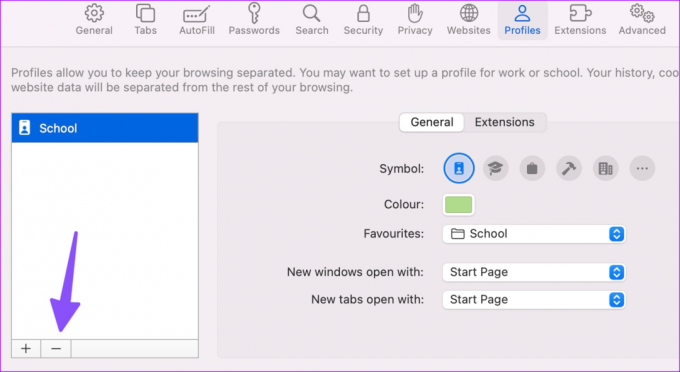
Brug Safari som en professionel
Safari-profiler er en tiltrængt tilføjelse fra Apple. Udover Safari-profiler, iOS 17 er spækket med mange nyttige privatlivsfunktioner. Læs vores dedikerede guide for at lære mere. Fortæl os i mellemtiden, hvordan du planlægger at bruge profiler i Safari på iPhone og Mac.
Sidst opdateret den 19. juni 2023
Ovenstående artikel kan indeholde tilknyttede links, som hjælper med at understøtte Guiding Tech. Det påvirker dog ikke vores redaktionelle integritet. Indholdet forbliver upartisk og autentisk.
VIDSTE DU
Din browser holder styr på dit systems operativsystem, IP-adresse, browser og også browser-plugins og tilføjelser.

Skrevet af
Parth har tidligere arbejdet hos EOTO.tech med at dække tekniske nyheder. Han er i øjeblikket freelancer hos Guiding Tech og skriver om apps-sammenligning, tutorials, softwaretip og tricks og dykker dybt ned i iOS-, Android-, macOS- og Windows-platforme.